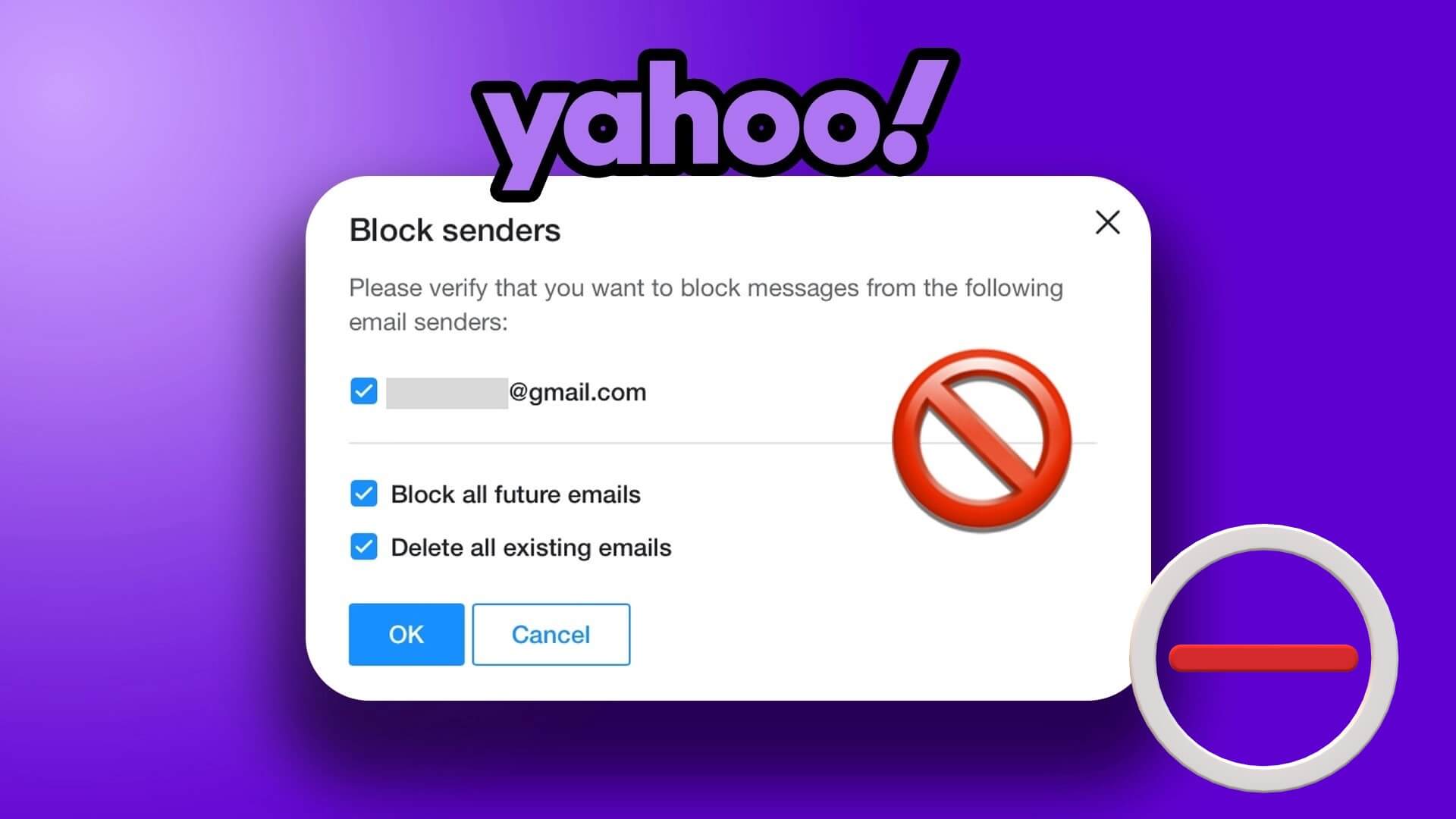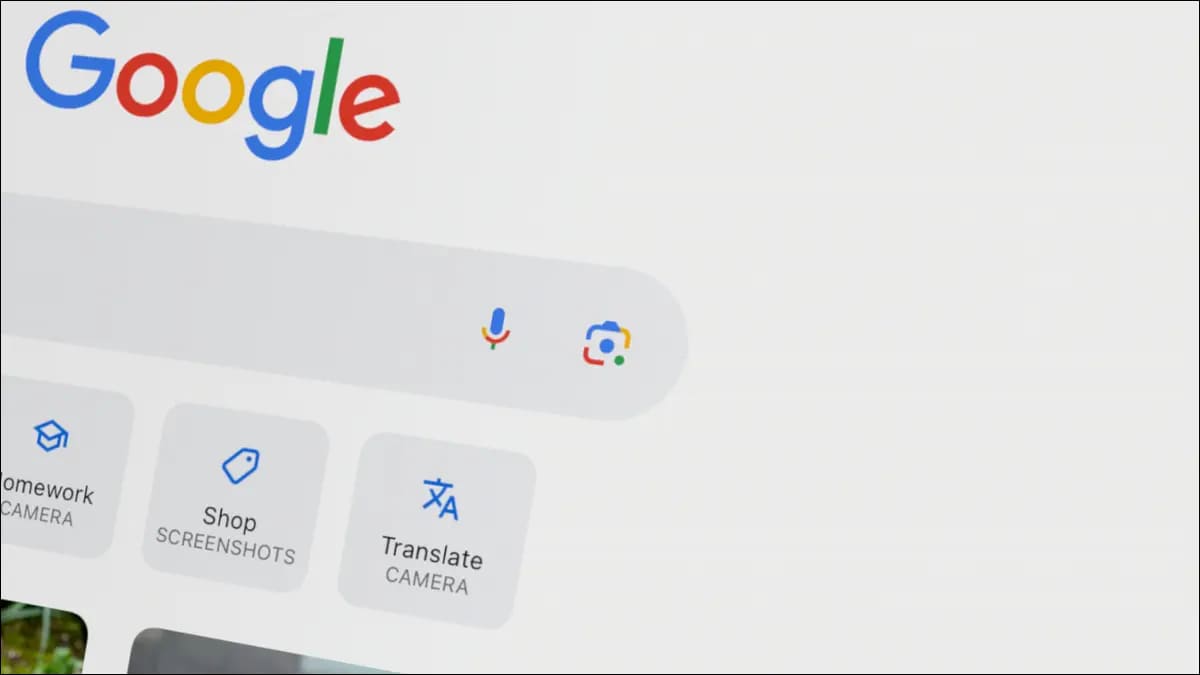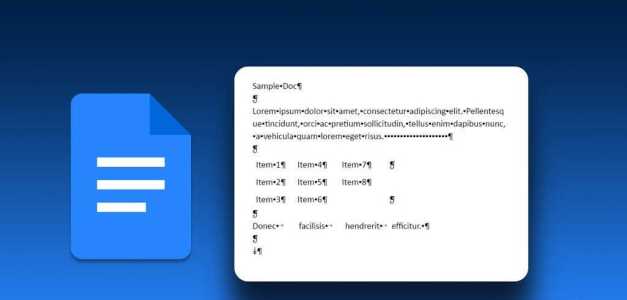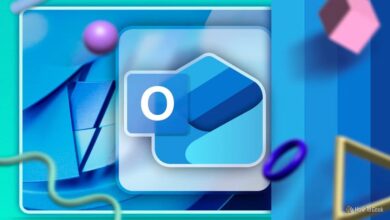يعد إرسال طلبات صداقة على Facebook أسهل شيء يمكنك القيام به. ومع ذلك ، هناك القليل من الأشياء التي تحتاج إلى تذكرها عند تكوين صداقات جديدة أو البحث عن أصدقاء حاليين. لا يمكنك إضافة كل شخص أو أي شخص على Facebook ، وقد يؤدي إرسال الكثير من طلبات الصداقة بسرعة كبيرة إلى ترك ملف التعريف الخاص بك مقيدًا مؤقتًا. دعنا نفهم إعدادات طلب صداقة Facebook بمزيد من التفصيل.

أثناء تغطية الأساسيات مثل كيفية إرسال طلبات الصداقة على Facebook ، سنبحث بشكل أعمق مثل إلغاء طلبات الصداقة أو تعليق الطلبات المرفوضة أو التعامل معها وما يحدث بعد ذلك وما إلى ذلك. بنهاية هذا المقال ، ستكون لديك فكرة جيدة حول إرسال وإدارة طلبات الأصدقاء على Facebook.
هيا نبدأ.
كيفية البحث عن الأصدقاء أو تحميل جهات الاتصال على Facebook
من أبسط الطرق للعثور على الأصدقاء استخدام شريط البحث في الأعلى. لكن Facebook يسمح لك أيضًا بتحميل جهات الاتصال الحالية من تطبيق جهات الاتصال بهاتفك واستخدام هذه البيانات للعثور على أصدقاء عبر الإنترنت.
افتح Facebook على هاتفك الذكي الذي يعمل بنظام Android أو iOS ، وانقر على أيقونة القائمة المكونة من ثلاثة أسطر ، وحدد الأصدقاء. سيطلب منك Facebook استيراد جهات الاتصال للعثور على أصدقاء الآن.
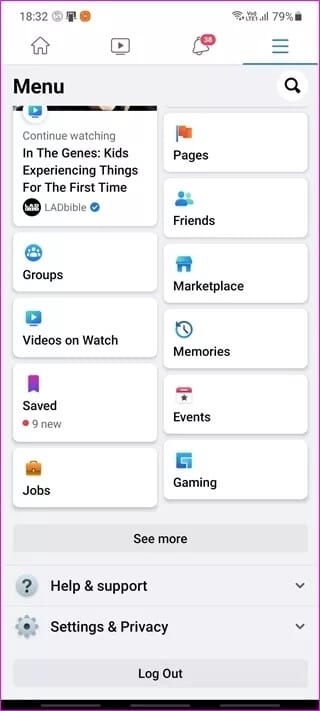
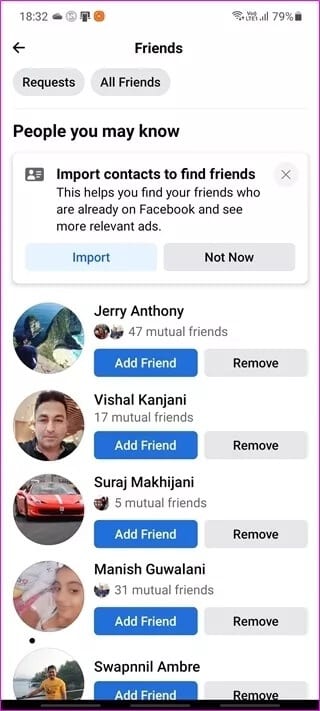
بالنسبة إلى جهات الاتصال المضافة مؤخرًا ، يمكنك العثور عليها على Facebook باستخدام الاسم أو معرف البريد الإلكتروني أو رقم الهاتف المحمول.
كيفية إرسال طلبات الأصدقاء على الفيسبوك
قم بزيارة ملف تعريف الشخص الذي تريد إضافته كصديق وانقر فوق الزر “إضافة صديق”. حسنًا ، هذا واضح ، ولكن ماذا لو نقرت على هذا الزر عن طريق الخطأ؟
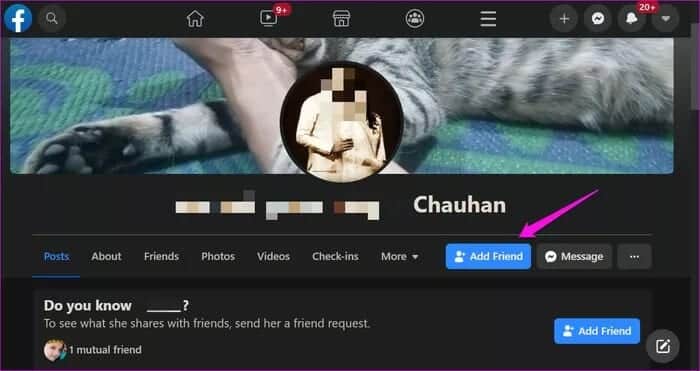
في هذه الحالة ، يمكنك النقر فوق زر إلغاء الطلب.
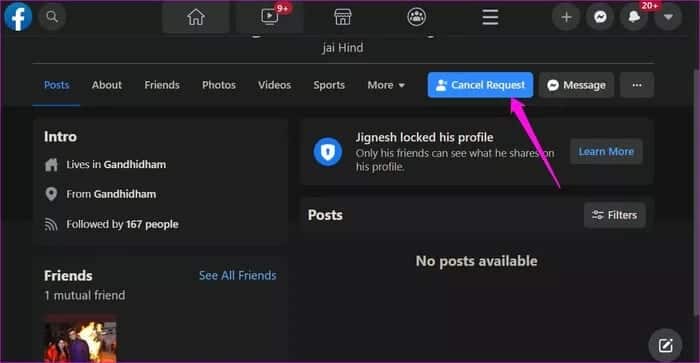
يسمح Facebook بإضافة ما يصل إلى 5000 صديق فقط. لا يمكنك إرسال طلبات الصداقة أو قبولها بعد الآن إذا تم الوصول إلى الحد الأقصى. أيضًا ، لا توجد طريقة لإرسال طلب صداقة إلى شخص ما يكون ملفه الشخصي خاصًا ، وهو ما سنناقشه في النقطة التالية.
كيفية قبول أو حذف طلبات الأصدقاء على الفيسبوك
هذا سهل. اضغط على زر التأكيد لقبول طلب الصداقة أو اضغط على زر حذف لرفض أو حذف طلب الصداقة. إذن ماذا يحدث بعد ذلك؟ حسنًا ، قبول طلب الصداقة يجعلك أصدقاء رقميًا. يمكن لكل منكما الآن عرض الملفات الشخصية والتحديثات والصور ومقاطع الفيديو التي تم تحميلها والألبومات التي تم إنشاؤها والمشاركات التي تم الإعجاب بها والمجموعات التي تم متابعتها.
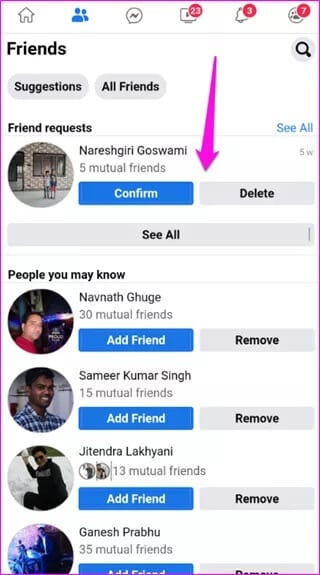
يمكنك القيام بذلك أيضًا إذا كنت لا تريد أن يرسل لك أي شخص طلبات صداقة أو تشعر أنك تلقيت الكثير من طلبات الصداقة.
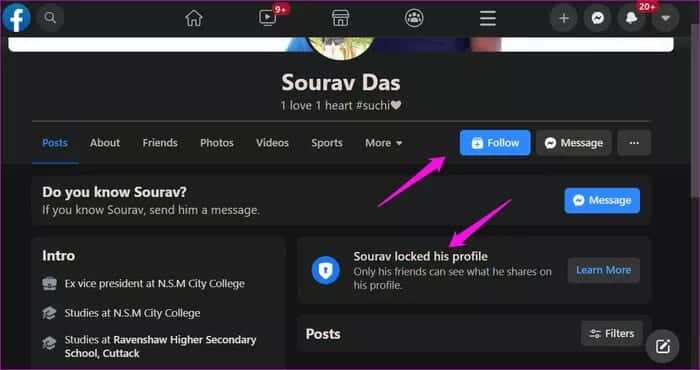
انتقل إلى الإعدادات والخصوصية> الإعدادات ، وتحت علامة التبويب الخصوصية على اليسار ، ستجد “من يمكنه إرسال طلبات صداقة لك؟” اختيار. انقر فوق الزر تحرير على اليمين.
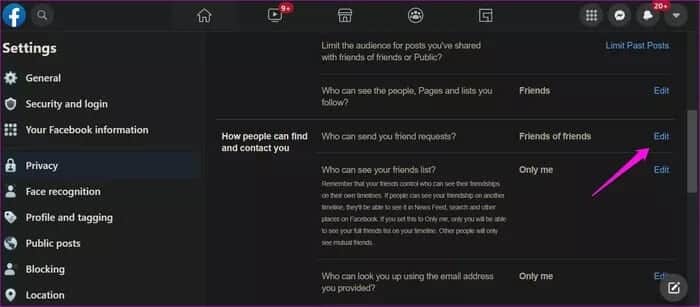
حدد أصدقاء الأصدقاء من القائمة المنسدلة.
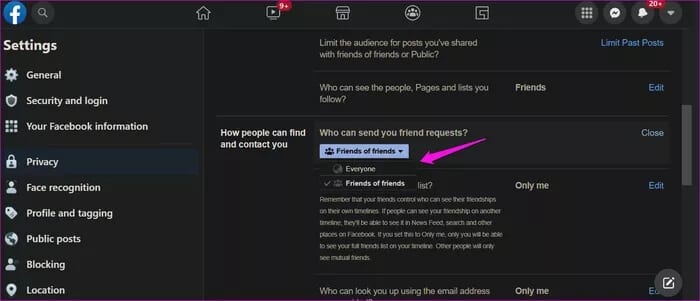
الآن فقط الأصدقاء المشتركون سيكونون قادرين على إرسال طلبات صداقة لك بدلاً من الجميع.
من يمكنه إرسال طلبات الأصدقاء على Facebook
هذا امتداد للنقطة الأخيرة. تمامًا مثلما يمكنك إيقاف تشغيل طلبات الصداقة على Facebook لمنع الملاحقين والمسوقين ومرسلي البريد العشوائي من اختراق حياتك الشخصية ، يمكن للآخرين أيضًا القيام بذلك. يمكن للجميع أو أصدقاء الأصدقاء فقط (الأصدقاء المشتركون) إرسال طلبات صداقة حسب الإعدادات.
إذا تم حذف طلب الصداقة السابق الخاص بك أو رفضه بواسطة هذا الشخص ، فلا يمكنك إرسال طلبات صداقة على Facebook. أيضًا ، ربما يكون ملف التعريف هذا قد حظر ملف التعريف الخاص بك.
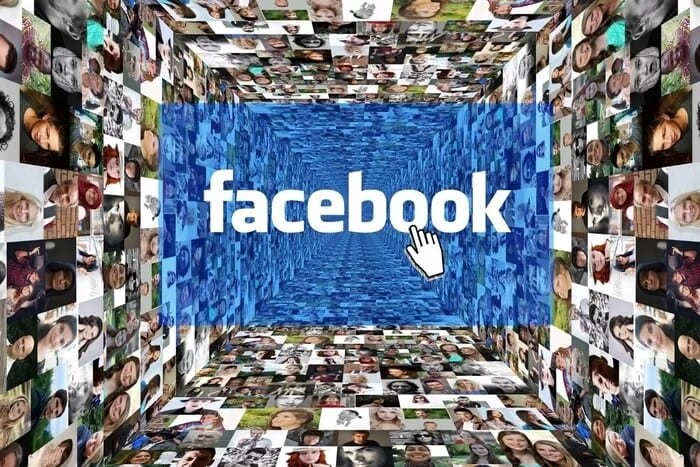
في المتوسط ، لا يمكنك إضافة أكثر من 5000 صديق. إذا كنت ترغب في قبول طلب صداقة ، فيجب عليك إلغاء الصداقة مع شخص ما.
قد يؤدي إرسال عدد كبير جدًا من طلبات الصداقة بسرعة إلى جعل Facebook مريبًا. في هذه الحالة ، سيمنعك Facebook من إرسال المزيد من الطلبات وقد يحد من ملفك الشخصي. لذا تجنب أي نوع من السلوك المشبوه أو غير المرغوب فيه.
قم بتعطيل إشعار “الأشخاص الذين قد تعرفهم” على Facebook
يقترح Facebook أيضًا الأصدقاء أو الملفات الشخصية التي يعتقد أنك تعرفها أو تضيفها كأصدقاء. يتم سرد هذه تحت عنوان “أشخاص قد تعرفهم“. يمكنك رؤيتهم أثناء البحث عن الأصدقاء أو الوصول إليهم مباشرة ضمن صفحته المخصصة.
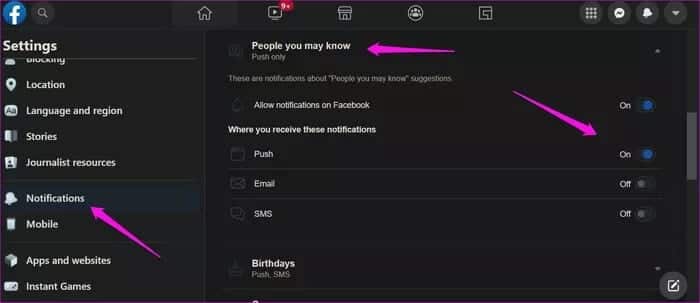
بينما لا توجد طريقة لتعطيل الميزة ، يمكنك إخفاء الإشعارات التي ترسلها. انتقل إلى “الإعدادات” وتحت علامة التبويب “الإشعارات” في الشريط الجانبي الأيسر للتحكم في دفع إشعارات “الأشخاص الذين قد تعرفهم”.
كيفية إلغاء متابعة أو عدم صداقة أو أخذ قسط من الراحة على Facebook
لا تريد أن تكون صديق مع شخص ما بعد الآن أو لم تعد تعمل معًا؟ يمكنك أيضًا اختيار أخذ استراحة من شخص ما دون اتخاذ قرار قاس بإلغاء صداقة شخص ما. هناك اختلافات دقيقة ولكنها مهمة بين أخذ قسط من الراحة وإلغاء متابعة أو إلغاء صداقة شخص ما. في كلتا الحالتين ، يمكنك إلغاء صداقة أو إلغاء متابعة شخص ما بسهولة ، ولكن هناك خيار آخر.
نحن أصدقائك
بينما يعد Facebook طريقة ممتازة للبقاء على اتصال مع الأصدقاء والزملاء ، فإنه يمثل أيضًا بعض التهديدات الحقيقية. تتزايد حالات التسلط عبر الإنترنت ، حتى أن الناس فقدوا وظائفهم أثناء إلقاء خطاب الكراهية. من المهم التفكير مرتين والتحقق من كل شيء قبل السماح لشخص ما بالدخول إلى ملفك الشخصي وحياتك. إذا كنت لا تعرف الشخص أو لم تكن واثقًا ، فمن الأفضل أن تظل آمنًا بدلاً من أن تأسف لاحقا. كن حذرًا لأن الملفات الشخصية المزيفة على Facebook يسهل اكتشافها ولكنها قد تكون خادعة في بعض الأحيان.